为你恢复win10系统电脑替换全部系统图标的方法
发布日期:2019-12-05 作者:win10家庭版 来源:http://www.win10zhuti.com
win10系统是很多电脑用户首选的装机系统,然而有不少用户在使用过程中可能会碰到win10系统电脑替换全部系统图标的情况。大部分用户电脑技术都是菜鸟水平,面对win10系统电脑替换全部系统图标的问题,无法自行解决。不少用户都来咨询小编win10系统电脑替换全部系统图标要怎么处理?其实可以根据以下步骤1、下载所需的图标dll文件后,定位到C:/windows/system32/,找到相应的同名文件(一般为imageres.dll),在该文件点击右键取得管理员权限后,将其移动到桌面。 2、如果没有取得管理员权限功能,可用软媒魔方(点击下载)设置大师里的“右键菜单”设置里,添加右键菜单项目“管理员取得所有权”这样的方式进行电脑操作,就可以搞定了。下面就和小编一起看看解决win10系统电脑替换全部系统图标问题详细的操作步骤:
具体步骤如下:
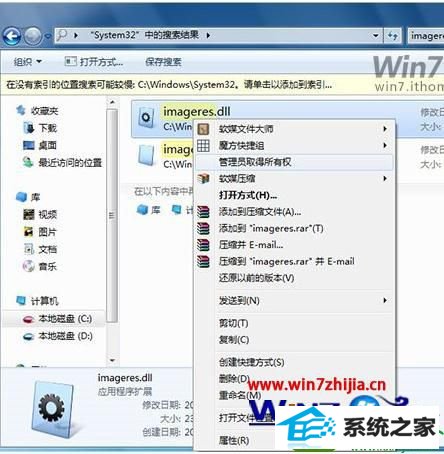
1、下载所需的图标dll文件后,定位到C:/windows/system32/,找到相应的同名文件(一般为imageres.dll),在该文件点击右键取得管理员权限后,将其移动到桌面。
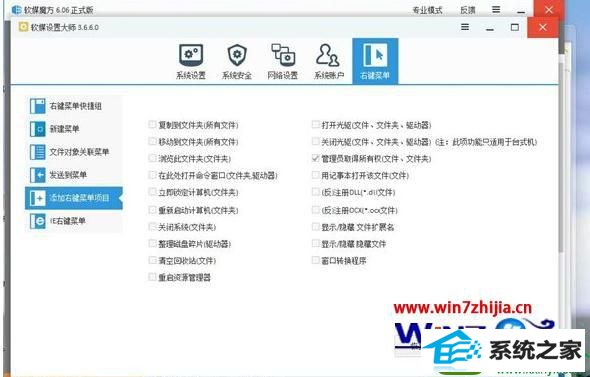
2、如果没有取得管理员权限功能,可用软媒魔方(点击下载)设置大师里的“右键菜单”设置里,添加右键菜单项目“管理员取得所有权”。
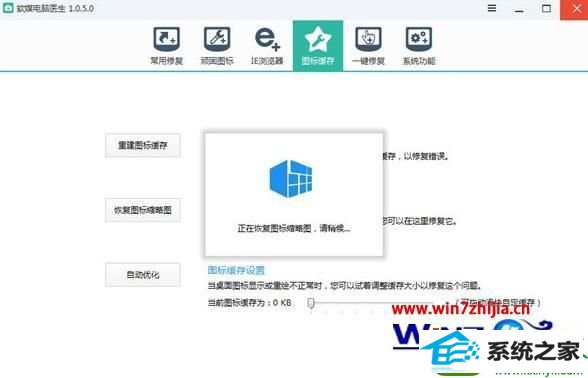
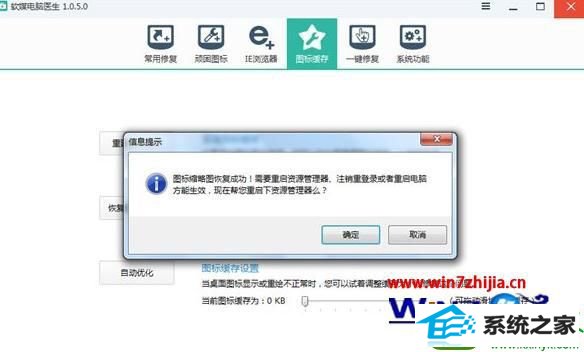
3、将第三方图标文件移动到C:/windows/system32/后,用软媒魔方的电脑医生“修复”一下图标缓存和略缩图即可显示新图标,这个过程中需要重启资源管理器explorer.exe。

4、如果想恢复默认图标,把刚才移动到桌面的imageres.dll文件移动回原位置后,再次用电脑医生修复图标缓存即可。
以上就是win10系统如何替换全部系统图标的全部内容,希望上述的教程能帮到有需要的用户。
栏目专题推荐
系统下载推荐
系统教程推荐
- 1win10系统磁盘分区图标显示不正常的恢复办法
- 2电脑公司WinXP 纯净中秋国庆版 2020.10
- 3win10系统笔记本鼠标灯没亮无法正常使用的操作步骤
- 4技术员研习win10系统访问不了ftp的步骤
- 5小编操作win10系统安装程序弹出mom.exe - net framework初始化错误的
- 6win7电脑运行饥荒游戏提示error during initialization处理办法
- 7win7系统连接网络时提示无法连接到此网络错误的设置步骤
- 8win10系统插入耳机时总是弹出音频对话框的设置步骤
- 9帮您操作win10系统不能使用语音聊天的技巧
- 10老司机研习win10系统打开文档提示“word遇到问题需要关闭”的方法